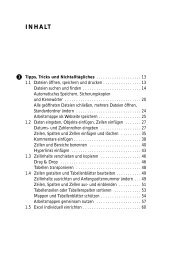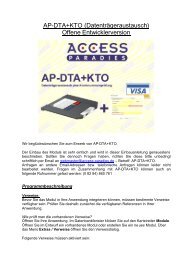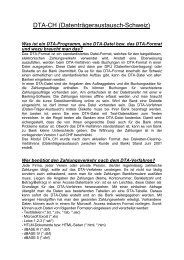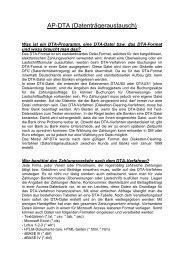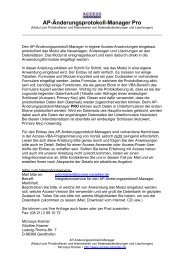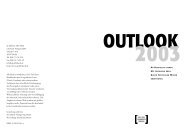Beschreibung für die Modul-Integration der ... - Access-Paradies
Beschreibung für die Modul-Integration der ... - Access-Paradies
Beschreibung für die Modul-Integration der ... - Access-Paradies
Erfolgreiche ePaper selbst erstellen
Machen Sie aus Ihren PDF Publikationen ein blätterbares Flipbook mit unserer einzigartigen Google optimierten e-Paper Software.
AP-Serienmail-Manager<br />
(Version <strong>für</strong> den Mailversand über Microsoft Outlook)<br />
—————————————————————————————————————————<br />
Diese Anleitung zum Einbau des AP-Serienmail-<strong>Modul</strong>s wird Ihnen helfen, <strong>die</strong><br />
Funktionen des AP-Serienmail-Managers in Ihre eigenen Anwendungen zu<br />
integrieren. Der Einbau sämtlicher Objekte und <strong>der</strong> Zugriff auf <strong>die</strong> Serienmail-<strong>Modul</strong>e<br />
bzw. -Funktionen ist sehr einfach.<br />
Verweise:<br />
Prüfen Sie bitte zunächst in Ihrer Anwendung <strong>die</strong> verfügbaren Referenzen. Folgende<br />
Verweise müssen aktiviert sein:<br />
<strong>Access</strong> 97:<br />
- Visual Basic For Applications<br />
- Microsoft <strong>Access</strong> 8.0 Object Library<br />
- Microsoft DAO 3.51 Object Library<br />
-<br />
Für <strong>Access</strong> 2000:<br />
- Visual Basic For Applications<br />
- Microsoft <strong>Access</strong> 9.0 Object Library o<strong>der</strong><br />
- Microsoft DAO 3.6 Object Library (o<strong>der</strong> höher)<br />
- OLE Automation<br />
- Microsoft Visual Basic for Applications Extensibility 5.3<br />
Zusätzlich je nach Outlook-Version:<br />
- Microsoft Outlook 8.0 Object Library (<strong>für</strong> Outlook 97)<br />
- Outlook 98 Type Library (<strong>für</strong> Outlook 98)<br />
- Microsoft Outlook 9.0 Object Library (<strong>für</strong> Outlook 2000)<br />
-<br />
Beispiel <strong>für</strong> <strong>Access</strong> 97 und Outlook 98<br />
AP-Serienmail-Manager<br />
(Version <strong>für</strong> den Mailversand über Microsoft Outlook)<br />
Microsys Kramer • http://www.access-para<strong>die</strong>s.de
Zu importierende Objekte:<br />
Folgende Objekte müssen aus <strong>der</strong> Originaldatei des AP-Serienmail-Manager in Ihre<br />
Anwendung importiert werden:<br />
Tabellen:<br />
tbl_AP_Dateianhang<br />
tbl_AP_Datenherkunft<br />
tbl_AP_Einstellungen<br />
tbl_AP_Mail_Manager_tmp_Email_an<br />
tbl_AP_Mail_Manager_tmp_Email_bcc<br />
tbl_AP_Mail_Manager_tmp_Email_cc<br />
tbl_AP_Mail_Manager_tmp_Serien_Email<br />
tbl_AP_tmp_Outlook<br />
Formulare:<br />
frm_AP_Datenherkunft<br />
frm_AP_Datenherkunft_Liste<br />
frm_AP_Einstellungen<br />
frm_AP_Email<br />
frm_AP_Email_Auswahl<br />
frm_AP_Serien_Email_1<br />
frm_AP_Serien_Email_2<br />
frm_AP_Serien_Email_Auswahl<br />
frm_AP_Serien_Email_Feldliste<br />
frm_AP_Serien_Email_Vorschau<br />
AP-Serienmail-Manager<br />
(Version <strong>für</strong> den Mailversand über Microsoft Outlook)<br />
Microsys Kramer • http://www.access-para<strong>die</strong>s.de
<strong>Modul</strong>e:<br />
mod_AP_Mail_Manager<br />
mod_AP_Serienmail_Manager<br />
mod_Datei<br />
mod_DateiDialog<br />
mod_Outlook<br />
mod_Schriftformat<br />
mod_Standard<br />
mod_VerzeichnisDialog<br />
mod_Zwischenablage<br />
Nach Importieren <strong>der</strong> Objekte löschen Sie bitte den Inhalt <strong>der</strong> Tabelle<br />
„tbl_AP_Datenherkunft“. Öffnen Sie das Formular „frm_AP_Einstellungen“ und legen<br />
Sie <strong>für</strong> Ihre Tabellen, aus welchen Sie <strong>die</strong> Email-Adressen <strong>für</strong> den Emailversand<br />
entnehmen möchten, <strong>die</strong> Datenherkunft fest. Dieser Vorgang wird zu einem späteren<br />
Zeitpunkt noch genau beschrieben.<br />
AP-Serienmail-Manager<br />
(Version <strong>für</strong> den Mailversand über Microsoft Outlook)<br />
Microsys Kramer • http://www.access-para<strong>die</strong>s.de
Versand eines einfachen Emails<br />
Gehen wir davon aus, Sie hätten ein Formular mit personenbezogenen Daten (z.B.<br />
Kunden, Mitarbeiter usw.), in dem auch <strong>die</strong> dazugehörige Emailadresse gespeichert<br />
ist. Um an <strong>die</strong>se Emailadresse ein Email direkt aus Ihrer Anwendung senden zu<br />
können, müssen Sie zunächst eine Schaltfläche erstellen, <strong>die</strong>se beschriften Sie mit<br />
einem Text Ihrer Wahl (z.B.: „Email senden“).<br />
Öffnen Sie anschließend das Menü „Ansicht“ -> „Eigenschaften“.<br />
Klicken Sie <strong>die</strong> eben erstellte Schaltfläche an und geben Sie im Eigenschafts-<br />
Dialogfenster einen Namen ein (z.B.: Mail).<br />
Wählen Sie aus dem Kombinationsfeld bei <strong>der</strong> Eigenschaft „Beim Klicken“ <strong>die</strong><br />
Ereignisprozedur an. Klicken Sie danach auf <strong>die</strong> rechte Schaltfläche um in das<br />
Klassenmodul des Formulars zu gelangen.<br />
AP-Serienmail-Manager<br />
(Version <strong>für</strong> den Mailversand über Microsoft Outlook)<br />
Microsys Kramer • http://www.access-para<strong>die</strong>s.de
Fügen Sie hier folgenden VBA-Code ein:<br />
Ein Beispiel <strong>für</strong> den Aufruf des Mailsendedialogs finden Sie in <strong>der</strong> Originaldatei des<br />
Formulars „frm_normales_Email“.<br />
Anstatt des Textes Me![Email] müssen Sie den Feldnamen Ihres Emailfelds (Name<br />
aus <strong>der</strong> Datenherkunft; Tabelle o<strong>der</strong> Abfrage) verwenden.<br />
Durch <strong>die</strong>sen Aufruf bzw. Code wird eine Funktion aufgerufen, <strong>die</strong> wie<strong>der</strong>um den<br />
Emailsendedialog öffnet und <strong>der</strong> Inhalt des Emailfelds (<strong>die</strong> entsprechende<br />
Emailadresse) übergeben. Der Funktion AP_Mail_Dialog_öffnen können mehrere<br />
Werte (Parameter) übergeben werden. Wenn Sie keine Werte übergeben möchten,<br />
muß <strong>der</strong> entsprechende Parameter mit zwei Anführungszeichen aufgefüllt werden.<br />
Parameter:<br />
- Emailadresse(n) <strong>für</strong> das Feld „An“<br />
- Emailadresse(n) <strong>für</strong> das Feld „Cc“<br />
- Emailadresse(n) <strong>für</strong> das Feld „Bcc“<br />
- Betreff<br />
- Mailtext<br />
Mehrere Emailadressen <strong>für</strong> ein Feld werden mit einem „;“ (Strickpunkt) getrennt.<br />
Für <strong>die</strong>se Emailversandmöglichkeit wird das Formular frm_AP_Email und<br />
frm_AP_Email_Auswahl benötigt.<br />
AP-Serienmail-Manager<br />
(Version <strong>für</strong> den Mailversand über Microsoft Outlook)<br />
Microsys Kramer • http://www.access-para<strong>die</strong>s.de
Emailsendedialog<br />
In <strong>die</strong>sem Abschnitt möchten wir Ihnen <strong>die</strong> Be<strong>die</strong>nung des Emailsendedialogfensters<br />
näher beschreiben.<br />
Wie bei an<strong>der</strong>en herkömmlichen Standard-Emailprogrammen, können Sie in <strong>die</strong><br />
Fel<strong>der</strong> „An“, „Cc“ und „Bcc“ <strong>die</strong> Emailadressen manuell eingeben. Dabei müssen <strong>die</strong><br />
einzelnen Adressen durch einen Strichpunkt getrennt werden.<br />
Emailadressen können auch aus vorhandenen Tabellen und Abfragen geladen<br />
werden. Dazu klickt man auf <strong>die</strong> Schaltflächen, welche links neben den Emailfel<strong>der</strong>n<br />
angeordnet sind. Dadurch gelangt man zur Auswahl Dialogmaske <strong>für</strong> <strong>die</strong><br />
Emailempfänger. Auf <strong>die</strong>se Auswahlmaske wird zu einem späteren Zeitpunkt noch<br />
detailliert eingegangen.<br />
In <strong>der</strong> Zeile „Betreff“ wird <strong>der</strong> Emailbetreff, eine Art Überschrift des Emails,<br />
eingegeben. Der untere Bereich <strong>der</strong> Nachrichtenmaske besteht aus einem Feld, in<br />
das <strong>der</strong> eigentliche Emailtext geschrieben wird. Eine Schaltfläche im rechten unteren<br />
Maskenbereich erlaubt, einen vorhandenen Text zu laden und einzulesen, dabei<br />
können Textdateien o<strong>der</strong> auch Dateien im HTML-Format eingelesen werden.<br />
Wenn das Email vor dem Versenden noch einmal im Standard-Emailprogramm zur<br />
Überprüfung angezeigt werden soll, muss <strong>die</strong> Option „Vor dem Senden Maileditor<br />
öffnen“ aktiviert sein. Diese Option kann in den Einstellungen vorbelegt werden.<br />
Soll <strong>die</strong> Formatierung des Mailtextes im HTML-Format an Outlook übergeben<br />
werden, muss im Bereich „Optionen“ <strong>die</strong> Eigenschaft „Format“ aktiviert sein. Alle<br />
weiteren Optionen auf <strong>die</strong>ser Seite sind gemäß dem Outlook-Standard und müssen<br />
hier nicht weiter erklärt werden.<br />
Dieser Mailnachricht können über den Bereich „Dateianhang“ und den „Datei öffnen“-<br />
Dialog Dateien angehängt werden. Man hat <strong>die</strong> Möglichkeit <strong>die</strong> anhängenden<br />
Dateien über das im System eingetragene Standardprogramm anzeigen, ausführen<br />
o<strong>der</strong> aus <strong>der</strong> Liste löschen zu lassen.<br />
AP-Serienmail-Manager<br />
(Version <strong>für</strong> den Mailversand über Microsoft Outlook)<br />
Microsys Kramer • http://www.access-para<strong>die</strong>s.de
Durch Klicken auf <strong>die</strong> Schaltfläche „Senden“, wird <strong>die</strong> Emailnachricht an das<br />
Standard-Emailprogramm übergeben.<br />
Emailauswahldialog<br />
Über drei kleine Schaltflächen in <strong>der</strong> Maske „Email“ bzw. „Nachricht“ können<br />
vorhandene Emailempfänger aus <strong>Access</strong>-Tabellen ausgewählt werden.<br />
Dieser Auswahldialogmaske kann man im linken Bereich <strong>die</strong> zur Verfügung<br />
stehenden Emailadressen entnehmen. In den gegenüberliegenden Fel<strong>der</strong>n sind <strong>die</strong><br />
bereits ausgewählten Emailadressen sichtbar. Innerhalb <strong>die</strong>ser Liste <strong>der</strong> zur<br />
Verfügung stehenden Adressen kann nach Emailadressen o<strong>der</strong> Empfängernamen<br />
gesucht werden, dazu nutzt man das Eingabefeld im oberen Bereich. Die Suche in<br />
den jeweiligen Fel<strong>der</strong>n legt man über eine Auswahl im unteren Bereich (Email o<strong>der</strong><br />
Name) fest. Im Bereich „Einstellungen“, <strong>der</strong> im Anschluss folgende Punkt <strong>die</strong>ser<br />
<strong>Beschreibung</strong>, kann <strong>die</strong> Dateiherkunft verschiedener <strong>Access</strong>-Tabellen und -Abfragen<br />
eingerichtet werden. Diese Datenherkünfte können hier über ein Kombinationsfeld<br />
ausgewählt werden. Eine Auswahl innerhalb <strong>die</strong>ses Feldes bewirkt eine erneute<br />
Anzeige in <strong>der</strong> Liste <strong>der</strong> zur Verfügung stehenden Adressen. Wählt man <strong>die</strong><br />
Bezeichnung Outlook an, greift <strong>Access</strong> auf den Outlook-Ordner <strong>der</strong> privaten Kontakte<br />
zu und liest <strong>die</strong> dort eingetragenen Kontakte in <strong>die</strong> Auswahlliste ein. Das Einlesen<br />
aus Outlook kann je nach System und Anzahl <strong>der</strong> Einträge einige Zeit dauern.<br />
AP-Serienmail-Manager<br />
(Version <strong>für</strong> den Mailversand über Microsoft Outlook)<br />
Microsys Kramer • http://www.access-para<strong>die</strong>s.de
1. Serienmail - Möglichkeit<br />
Für <strong>die</strong> erste Serienmail-Möglichkeit werden <strong>die</strong> Formulare<br />
„frm_AP_Serien_Email_1“ und „frm_AP_Serien_Email_Auswahl“ benötigt. Um <strong>die</strong>se<br />
Möglichkeit des Serienmailversands zu nutzen, fügen Sie innerhalb Ihrer Anwendung<br />
einen VBA-Code ein, <strong>der</strong> das Formular „frm_AP_Serien_Email_1“ öffnet. Legen Sie<br />
dazu wie bereits beschrieben eine Schaltfläche an und fügen Sie bei <strong>der</strong> Eigenschaft<br />
„Beim Klicken“ folgenden VBA-Code ein:<br />
Bei <strong>die</strong>ser Serienmail-Möglichkeit können aus verschiedenen Tabellen und Abfragen<br />
<strong>die</strong> Empfänger zusammengesucht werden. Um <strong>die</strong> Empfänger zu definieren, klickt<br />
man <strong>die</strong> Schaltfläche „An“. Dadurch öffnet sich <strong>der</strong> Auswahldialog <strong>für</strong> das Serienmail,<br />
auf das wir zu einem späteren Zeitpunkt noch detailliert eingehen.<br />
AP-Serienmail-Manager<br />
(Version <strong>für</strong> den Mailversand über Microsoft Outlook)<br />
Microsys Kramer • http://www.access-para<strong>die</strong>s.de
Wie bei <strong>der</strong> Möglichkeit des Einzelmailversands, gibt es auch hier <strong>die</strong> Betreffzeile<br />
und ein Feld <strong>für</strong> den eigentlichen Emailtext. Ein vorhandener Text kann durch Klicken<br />
auf <strong>die</strong> Schaltfläche „Text laden“ aus einer vorhandenen Datei eingelesen werden.<br />
Das Anhängen von Dateien ist wie im vorigen Beispiel beschrieben ebenfalls<br />
möglich.<br />
Im Karteireiter-Bereich „Zusätze“ haben Sie <strong>die</strong> Möglichkeit eine persönliche Anrede<br />
und eigene Fußzeilen einzufügen. Diese Werte werden aus <strong>der</strong> Einstellungsmaske<br />
(frm_AP_Einstellungen) bzw. aus <strong>der</strong> Einstellungstabelle (tbl_AP_Einstellungen)<br />
automatisch übernommen, können hier jedoch überschrieben bzw. deaktiviert<br />
werden. Im Bereich „Anrede [Namenfeld] verwenden“ kann ein Text definiert werden,<br />
<strong>der</strong> vor dem Namenfeld und nach dem Namenfeld steht. Dazwischen wird<br />
automatisch <strong>der</strong> Empfängername <strong>der</strong> ausgewählten Emailadresse eingefügt. Durch<br />
Klicken auf <strong>die</strong> Schaltfläche „Senden“ wird das Email, mit gegebenenfalls<br />
angehängtem Objekt, an alle ausgewählten Empfänger gesandt. Dabei wird nicht ein<br />
einziges Email erstellt und an das Standard-Emailprogramm übergeben, son<strong>der</strong>n es<br />
wird <strong>für</strong> jeden Empfänger ein eigenes Email erstellt. Es wird bei jedem Email <strong>die</strong><br />
persönliche Anrede eingefügt. Dadurch können Sie jedes Email personifizieren.<br />
Diese Möglichkeit hebt mit Sicherheit <strong>die</strong> Qualität Ihres Emailverkehrs.<br />
AP-Serienmail-Manager<br />
(Version <strong>für</strong> den Mailversand über Microsoft Outlook)<br />
Microsys Kramer • http://www.access-para<strong>die</strong>s.de
Email-Auswahldialog <strong>für</strong> Serienmail<br />
Das Auswählen <strong>der</strong> Emailadressen erfolgt wie beim Einzelemail, jedoch gibt es hier<br />
nur ein einziges „An“-Feld <strong>für</strong> den Empfänger. Die Fel<strong>der</strong> „Cc“ und „Bcc“ werden hier<br />
nicht benötigt.<br />
AP-Serienmail-Manager<br />
(Version <strong>für</strong> den Mailversand über Microsoft Outlook)<br />
Microsys Kramer • http://www.access-para<strong>die</strong>s.de
2. Serienmail - Möglichkeit<br />
Um wie bei Serienbriefen mit Microsoft® Word, <strong>die</strong> Möglichkeit zu haben, Werte aus<br />
einer vorhandenen Datenquelle (Tabelle o<strong>der</strong> Abfrage) in sogenannte Serien-<br />
Variablen einzufügen, können Sie <strong>die</strong>se Serienmail-Versandmöglichkeit nutzen.<br />
Erstellen Sie dazu innerhalb Ihrer <strong>Access</strong>-Anwendung einen Aufruf durch eine<br />
Schaltfläche, welche das Formular „frm_AP_Serien_Email_2“ aufruft.<br />
Bitte <strong>für</strong> folgendes Beispiel <strong>die</strong> Originaldatei des AP-Serienmail-Managers (<strong>für</strong><br />
Outlook xx) öffnen!<br />
In dem Serienmail-Versand-Dialog muss zunächst <strong>die</strong> Tabelle bzw. <strong>die</strong> gewünschte<br />
Abfrage ausgewählt werden. Wählen Sie <strong>die</strong> Tabelle „tbl_Kunden“ aus.<br />
Im Feld „Indexfeld(ID)“ wählen Sie das eindeutige ID-Feld <strong>der</strong> Tabelle aus. In <strong>die</strong>sem<br />
Beispiel verwenden Sie den Feldnamen „Kunden-Code“.<br />
AP-Serienmail-Manager<br />
(Version <strong>für</strong> den Mailversand über Microsoft Outlook)<br />
Microsys Kramer • http://www.access-para<strong>die</strong>s.de
Um dem Programm <strong>für</strong> den Emailversand <strong>die</strong> entsprechende Emailadresse<br />
mitzuteilen, wählen Sie im Feld Emailadresse den entsprechenden Feldnamen aus.<br />
In <strong>die</strong>sem Beispiel lautet <strong>der</strong> Feldname „Email“.<br />
Geben Sie im Feldbetreff <strong>die</strong> entsprechende Emailüberschrift ein, im großen Feld <strong>für</strong><br />
den eigentlichen Emailtext können Sie einen Text schreiben bzw. wie zuvor bereits<br />
erklärt, einen Text aus einer vorhandenen Datei laden.<br />
In <strong>die</strong>ser Serienmail-Möglichkeit können Sie Feldnamen aus <strong>der</strong> ausgewählten<br />
Tabelle bzw. Abfrage als Serienmail-Variable einfügen. Auf <strong>der</strong> Höhe des Tabellen-<br />
Auswahlfeldes haben Sie <strong>die</strong> Möglichkeit auf eine Schaltfläche „Feldliste“ zu klicken.<br />
Es öffnet sich ein Fenster mit <strong>der</strong> Feldliste aller verfügbaren Tabellen- bzw.<br />
Abfragefel<strong>der</strong>. Durch Doppelklick o<strong>der</strong> Anklicken des gewünschten Feldes und<br />
anschließen<strong>der</strong> Auswahl durch <strong>die</strong> Schaltfläche „Kopieren“, können Sie einen<br />
Feldnamen in <strong>die</strong> Zwischenablage kopieren. Nach Schließen <strong>der</strong> Feldliste kann an<br />
einer beliebigen Stelle des Emailtextes <strong>die</strong> Serienmail-Variable durch <strong>die</strong><br />
Tastenkombination Strg + V eingefügt werden. Durch Klicken auf <strong>die</strong> Schaltfläche<br />
„Einfügen“ wird <strong>die</strong> Variable am Ende des Textes eingefügt. Wenn Sie wissen, wie<br />
<strong>die</strong> Feldnamen Ihrer Datenherkunft lauten, können Sie <strong>die</strong> Serienmail-Variable auch<br />
selbst erstellen. Die Syntax <strong>für</strong> eine Serienmail-Variable lautet „[%“ & “Ihr<br />
gewünschter Feldname“ & „%]“.<br />
Bei <strong>die</strong>ser Serienmail-Möglichkeit besteht ebenfalls <strong>die</strong> Möglichkeit, Werte aus<br />
Tabellen, Abfragen usw. anzuhängen.<br />
Im Bereich Zusätze haben Sie <strong>die</strong> Möglichkeit, jedem Email selbstdefinierte<br />
Fußzeilen zu übergeben.<br />
Vor dem Senden des Emails sollten Sie in jedem Fall den Emailtext mit den<br />
eingefügten Werten <strong>der</strong> Serienmail-Variable überprüfen. Klicken Sie dazu auf <strong>die</strong><br />
Schaltfläche „Vorschau“. Dadurch öffnet sich ein Fenster, in dem <strong>der</strong> Emailtext mit<br />
den eingefügten Werten aus <strong>der</strong> ausgewählten Tabelle angezeigt wird.<br />
Im Serienmail-Sendedialog haben Sie <strong>die</strong> Anzeige <strong>der</strong> Gesamtdatensätze, <strong>die</strong> <strong>für</strong> <strong>die</strong><br />
ausgewählte Tabelle bzw. Abfrage zur Verfügung steht. In unserem Beispiel<br />
„tbl_Kunden“ sind elf Datensätze vorhanden. Demzufolge werden durch Klicken auf<br />
<strong>die</strong> Schaltfläche „Senden“ elf einzelne Emails an das Standard-Emailprogramm<br />
übergeben und versandt.<br />
AP-Serienmail-Manager<br />
(Version <strong>für</strong> den Mailversand über Microsoft Outlook)<br />
Microsys Kramer • http://www.access-para<strong>die</strong>s.de
Einstellungen:<br />
In den Einstellungen kann im Bereich „Datenherkunft“ eine Standarddatenherkunft<br />
ausgewählt werden. Die Email-Auswahllisten können in Reihenfolge, Sortierung,<br />
Spaltenbreite, Schriftart und -grad durch entsprechende Einstellungen angepasst<br />
werden.<br />
Über <strong>die</strong> Schaltfläche „Auswahl“ kann eine neue Empfängerliste <strong>für</strong> <strong>die</strong><br />
Datenherkunft angelegt, geän<strong>der</strong>t o<strong>der</strong> gelöscht werden. Soll eine neue<br />
Datenherkunft angelegt werden, erhält man nach Aktivieren <strong>der</strong> Schaltfläche „Neu“<br />
einen Eingabedialog in <strong>der</strong> eine Bezeichnung eingegeben werden kann, welche<br />
später in <strong>der</strong> Emailauswahlliste als Bezeichnung <strong>für</strong> <strong>die</strong>se Datenherkunft ersichtlich<br />
ist. In dem Kombinationsfeld „Tabelle/Abfrage“ sind alle zur Verfügung stehenden<br />
Tabellen bzw. Abfragen auswählbar. Hier werden auch eigene Tabellen angezeigt,<br />
<strong>die</strong> aus an<strong>der</strong>en Datenbanken über das Datenbankfenster importiert o<strong>der</strong> verknüpft<br />
wurden. Hat man eine Tabelle o<strong>der</strong> Abfrage ausgewählt, werden <strong>die</strong> Feldnamen <strong>für</strong><br />
den Empfänger bzw. <strong>für</strong> <strong>die</strong> Emailadresse festgelegt.<br />
In <strong>der</strong> Einstellungsmaske im Bereich „Emailoptionen“ und „Sendeoptionen“ können<br />
<strong>die</strong>se als Standard vorbelegt werden. Bei einer Neuanlage eines Emailsendeauftrags<br />
werden <strong>die</strong> Einstellungen als Standard aus <strong>die</strong>ser Maske übernommen.<br />
Im Bereich „Serienmails“ können <strong>die</strong> Vorbelegungen <strong>für</strong> <strong>die</strong> persönliche Anrede <strong>der</strong><br />
1. Serienmail-Möglichkeit sowie <strong>die</strong> Fußzeilen <strong>für</strong> beide Serien-<br />
Versandmöglichkeiten festgelegt werden.<br />
AP-Serienmail-Manager<br />
(Version <strong>für</strong> den Mailversand über Microsoft Outlook)<br />
Microsys Kramer • http://www.access-para<strong>die</strong>s.de
Schlußwort:<br />
Wir waren bei <strong>der</strong> Erstellung <strong>die</strong>ser <strong>Beschreibung</strong> bemüht, <strong>die</strong> <strong>Integration</strong> <strong>der</strong><br />
Serienmail-Funktionen in Ihre Anwendungen so gut wie möglich zu beschreiben.<br />
Sollten Sie dennoch Fragen zum Einbau des <strong>Modul</strong>s haben, so schicken Sie <strong>die</strong>se<br />
per Mail an support@access-para<strong>die</strong>s.de. Teilen Sie uns in dem Mail bitte Ihre<br />
Kundennummer, Rechnungsnummer und <strong>die</strong> von Ihnen verwendete <strong>Access</strong>- und<br />
Outlookversion mit.<br />
Wir wünschen Ihnen viel Freude an dem AP-Serienmail-Manager<br />
Microsys Kramer<br />
<strong>Access</strong>-Para<strong>die</strong>s<br />
http://www.access-para<strong>die</strong>s.de<br />
http://www.ms-office-forum.de<br />
AP-Serienmail-Manager<br />
(Version <strong>für</strong> den Mailversand über Microsoft Outlook)<br />
Microsys Kramer • http://www.access-para<strong>die</strong>s.de